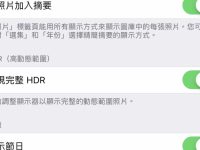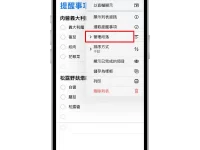许多iMac用户在使用过程中可能会遇到应用程序闪退的问题,这不仅影响工作效率,还可能导致重要数据的丢失。 闪退原因有很多,但通常与系统设置、硬件状况或硬盘空间有关。 在这篇文章中,锐达哥将深入说明iMac频繁闪退的原因,并提供3个具体的解决方法,帮助你轻松解决这个问题。
iMac闪退该如何解决? 3个方法为你说明

iMac 的硬盘负责存储操作系统、应用程序以及用户数据,就像一座大型记忆库。 硬盘的性能直接影响到 iMac 的整体速度和反应能力,如果 iMac 频繁闪退,可能是硬盘出现故障或损坏的早期征兆。 频繁的闪退会导致未储存的数据遗失,影响工作效率和用户体验。 若发现iMac频繁闪退,可以通过以下3个方法解决,现在就快来看看吧。
1.清除缓存资料:在Finder输入路径以清除应用程序的缓存文件夹
缓存数据(Cache)是系统和应用程式为了加快处理速度而存储的临时文件。 然而,随着时间的累积,这些快取数据可能会占用大量的硬盘空间,甚至导致应用程序不稳定,出现闪退现象。 清除缓存数据是一个简单且有效的解决方法,可以释放系统资源,提升 iMac 的稳定性。
- 打开Finder:在iMac上打开Finder窗口,然后同时按下Command + Shift + G。
- 输入快取路径:在跳出的「前往文件夹」窗口中,输入~/Library/Caches,然后按下「前往」。
- 删除相关缓存文件夹:在Caches文件夹中,找到与频繁闪退的应用程序相关的缓存文件夹,选中后将其删除。
- 重新启动 iMac:完成上述步骤后,建议重新启动 iMac,让系统能够正常运行。
定期清理缓存数据,你可以减少iMac因为缓存数据过多而导致的闪退问题,让系统运行更加顺畅。
2.重置SMC:关闭设备后等待15秒再重新开机

系统管理控制器(SMC)负责管理iMac的许多功能,包括电源管理、电池管理、热能管理等。 如果iMac出现频繁闪退的情况,重置SMC可以帮助恢复系统的一些基础设置,解决由硬件相关问题引起的闪退现象。
- 关闭 iMac:完全关闭 iMac。
- 断开电源:断开iMac的电源线,然后等待至少15秒钟。
- 重新连接电源:重新插入iMac的电源线,并且等待5秒钟左右。
- 启动 iMac:按下电源按钮,重新启动 iMac。
重置SMC的步骤非常简单,通常可以有效解决由于系统管理控制器异常引起的各种问题,包括频繁闪退、风扇异常运作等。 如果 iMac 在完成这个步骤后仍然出现问题,则可能需要进一步检查其他硬件或系统设置。
3.硬盘空间不足:由专人协助升级iMac硬盘空间
硬盘空间不足是导致 iMac 频繁闪退的另一个常见原因。 当系统和应用程序没有足够的空间来存储临时文件和运行数据时,可能会导致应用程序运行不稳定,甚至直接闪退。 此时,升级硬盘空间是解决这一问题的最佳方法之一。
- 检查硬盘空间:点击苹果菜单,选择关于本地,然后点击存储空间选项检查剩余硬盘空间。
- 清理不必要的文件:删除不再需要的大型文件、视频、照片或未使用的应用程序,以释放更多的硬盘空间。
- 考虑升级硬盘:如果清理空间后仍然无法解决问题,建议由专业工程师协助升级iMac的硬盘空间,这样不仅可以增加储存容量,还能提升整体系统性能。
- 排除硬盘故障:在升级硬盘时,专业工程师也可以帮助你检查硬盘的健康状况,确认没有其他因硬盘老化或损坏而引起的闪退问题。